Hướng dẫn chụp màn hình máy tính hiệu quả nhất tại Việt Nam
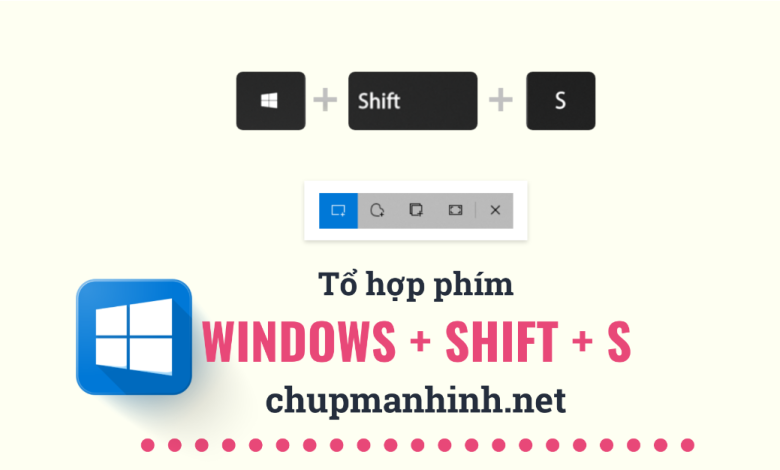
Hướng Dẫn Chụp Màn Hình Trên Máy Tính: Tối Ưu Hóa Quy Trình Làm Việc Của Bạn
Trong thế giới công nghệ hiện đại, kỹ năng chụp màn hình máy tính đã trở thành một phần không thể thiếu trong công việc và cuộc sống hằng ngày. Dù bạn muốn lưu trữ thông tin, tạo tài liệu hướng dẫn hay chia sẻ những khoảnh khắc đặc biệt, việc nắm rõ cách chụp màn hình sẽ giúp bạn tiết kiệm thời gian và công sức. Bài viết này sẽ giới thiệu những cách chụp màn hình hiệu quả trên Windows 10, Windows 11, và macOS, cùng với các mẹo hữu ích để cải thiện quy trình làm việc của bạn.
Khám Phá Những Cách Chụp Màn Hình Hiệu Quả Trên Windows 10 và 11
1. Tổ hợp phím Windows + Shift + S
Một trong những cách linh hoạt và hữu ích nhất để chụp màn hình trên Windows là sử dụng tổ hợp phím Windows + Shift + S. Tính năng này tích hợp sẵn vào hệ điều hành, giúp bạn chụp một phần hoặc toàn bộ màn hình chỉ trong vài thao tác đơn giản.
Hướng dẫn sử dụng Windows + Shift + S:
- Đảm bảo khu vực màn hình bạn muốn chụp đã hiển thị hoàn toàn.
- Nhấn đồng thời tổ hợp phím Windows + Shift + S. Màn hình sẽ mờ đi và một dấu cộng (+) sẽ xuất hiện.
- Sử dụng chuột để quét vùng bạn muốn chụp.
- Hình ảnh sẽ được lưu vào bộ nhớ tạm. Bạn chỉ cần mở ứng dụng như Paint hoặc Word và dán vào bằng Ctrl + V.

2. Phím Print Screen (PrtScn)
Phương pháp truyền thống hơn là sử dụng phím Print Screen (PrtScn). Khi nhấn phím này, toàn bộ màn hình sẽ được chụp và lưu vào bộ nhớ tạm. Bạn có thể dễ dàng dán vào ứng dụng chỉnh sửa như Paint để lưu trữ.
3. Chụp Toàn Bộ Màn Hình với Windows + PrtScn
Nếu bạn muốn chụp nhanh toàn bộ màn hình và lưu trực tiếp vào thư mục trên máy tính, hãy sử dụng tổ hợp Windows + PrtScn. Hình ảnh chụp sẽ tự động lưu trong thư mục Pictures > Screenshots.
4. Sử Dụng Fn + Windows + Spacebar trên Laptop
Đối với một số dòng laptop không có phím PrtScn, bạn có thể sử dụng Fn + Windows + Spacebar để thực hiện chụp màn hình. Đây là giải pháp hiệu quả khi cần chụp nhanh.
So Sánh Giữa Windows và macOS Trong Việc Chụp Màn Hình
Người dùng macOS thường quen thuộc với các tổ hợp phím như Command + Shift + 3 để chụp toàn bộ màn hình hoặc Command + Shift + 4 để chọn vùng cụ thể. Bên cạnh đó, macOS cũng hỗ trợ khả năng quay video màn hình, điều này mang lại lợi ích lớn cho người dùng cần thực hiện những tác vụ phức tạp.
Dù Windows 10 và Windows 11 đã có nhiều cải tiến, nhưng khả năng chụp màn hình của macOS vẫn có một số tính năng mà Windows chưa đạt được. Tuy nhiên, các tổ hợp phím trên Windows vẫn đủ để đáp ứng hầu hết nhu cầu chụp màn hình.
Lợi Ích và Nhược Điểm Của Các Tổ Hợp Phím Chụp Màn Hình
Lợi ích:
- Chụp màn hình nhanh chóng, không cần phần mềm.
- Dễ sử dụng và thực hiện.
Nhược điểm:
- Một số phương pháp như PrtScn yêu cầu chỉnh sửa trước khi sử dụng.
- Không hỗ trợ quay video.
Lời Khuyên Chọn Cách Chụp Màn Hình Phù Hợp
- Đối với người cần chụp nhanh một vùng cụ thể: Sử dụng Windows + Shift + S hoặc Command + Shift + 4 trên macOS.
- Đối với người cần lưu nhanh hình ảnh vào thư mục: Windows + PrtScn là lựa chọn tốt nhất.
- Đối với người dùng laptop không có phím PrtScn: Thử tổ hợp Fn + Windows + Spacebar.
Câu Hỏi Thường Gặp (FAQs)
-
Cách nhanh nhất để chụp màn hình trên Windows 10 là gì?
Tổ hợp phím Windows + Shift + S là một trong những cách nhanh và tiện nhất. -
Làm thế nào để chụp màn hình trên macOS?
Bạn có thể nhấn Command + Shift + 3 để chụp toàn bộ màn hình hoặc Command + Shift + 4 để chọn vùng cụ thể. -
Ảnh chụp màn hình lưu ở đâu sau khi sử dụng Windows + PrtScn?
Hình ảnh sẽ được lưu tự động trong thư mục Pictures > Screenshots. - Có phần mềm nào giúp chụp màn hình tốt hơn không?
Nhiều phần mềm như Snagit, Greenshot, hoặc Lightshot cung cấp các tính năng nâng cao.
Kết Luận
Chụp màn hình là một kỹ năng hữu ích giúp tối ưu hóa quy trình làm việc cũng như nâng cao hiệu suất. Bắt đầu thực hiện ngay với các phương pháp được đề cập trên đây sẽ giúp bạn dễ dàng ghi lại các thông tin quan trọng.
Để tìm hiểu thêm về cách chụp màn hình một cách chi tiết và hiệu quả, bạn có thể tham khảo bài viết tại Chupmanhinh.net, nơi cung cấp những hướng dẫn uy tín nhất cho việc chụp màn hình máy tính.
Hãy bắt đầu chụp màn hình một cách dễ dàng và hiệu quả ngay hôm nay để tăng cường năng suất làm việc của bạn!
Nguồn Bài Viết Cách chụp màn hình máy tính hiệu quả nhất tại Việt Nam
